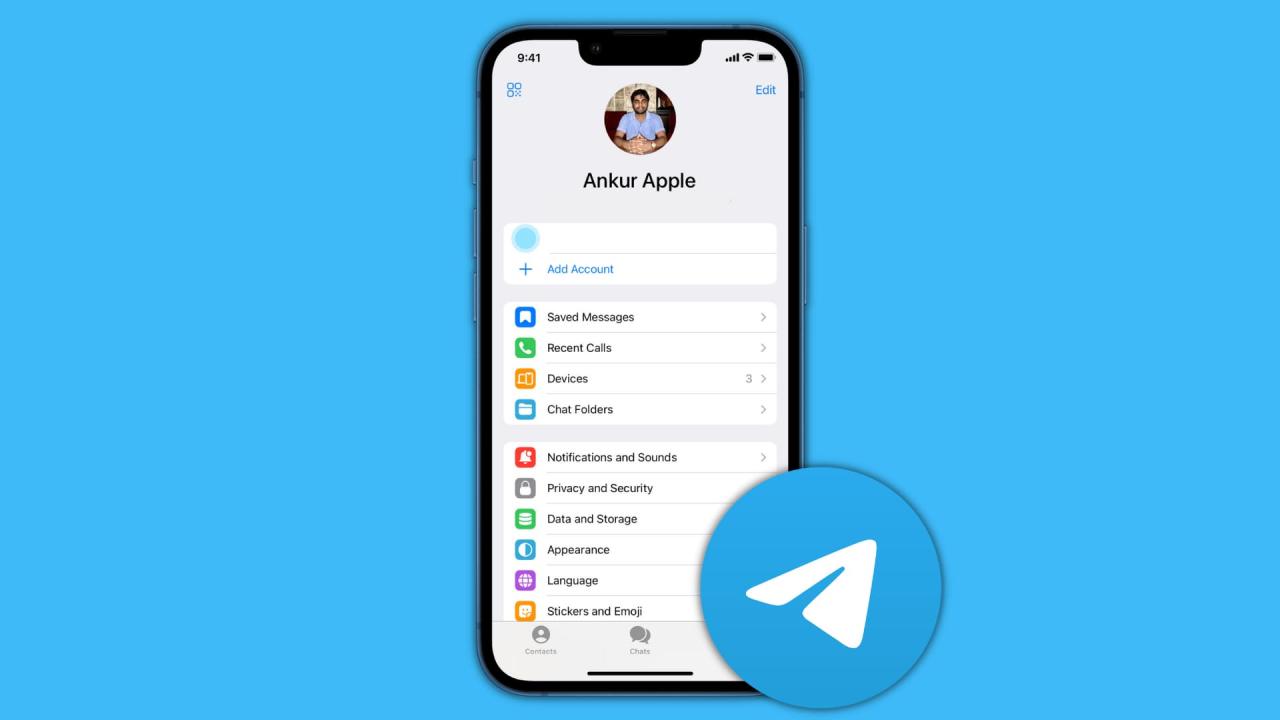
COMO Administrar y Eliminar tu cuenta de telegrama
30 julio, 2022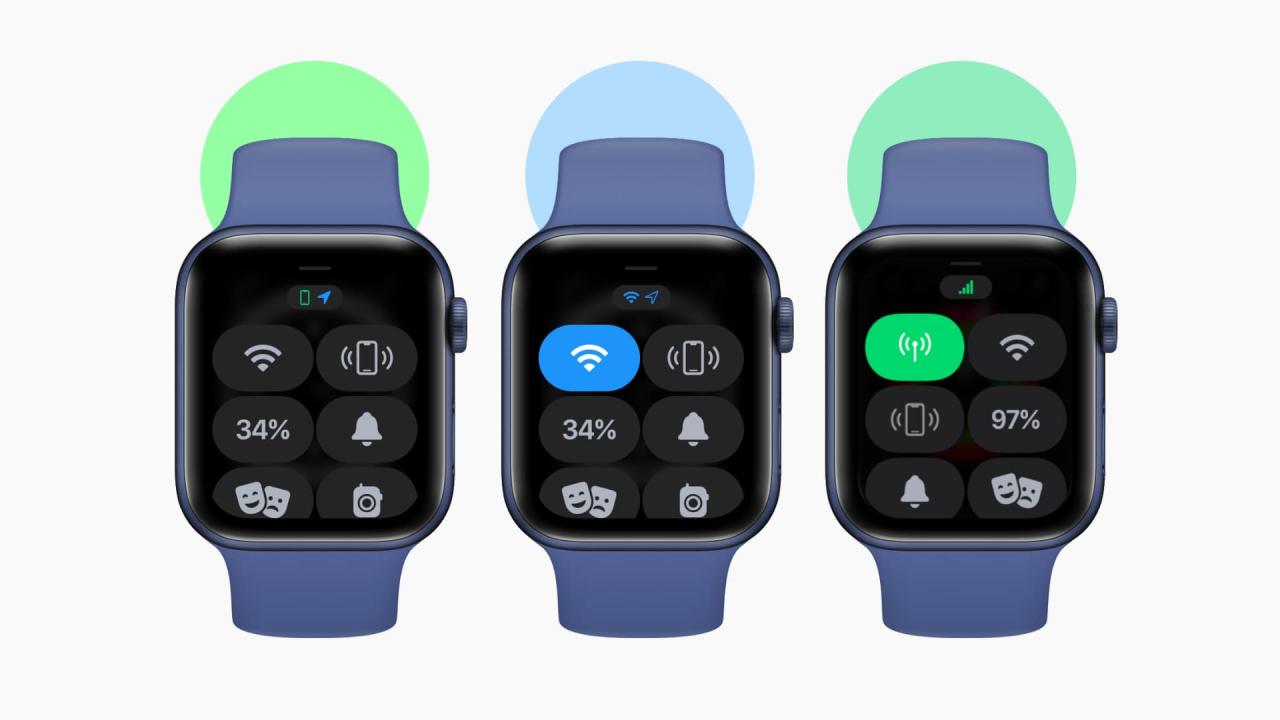
Cómo saber si su Apple Watch está conectado a Internet o no
31 julio, 2022Como Cambiar El Fondo de Pantalla de Tu iPhone o iPad Con un solo Toque
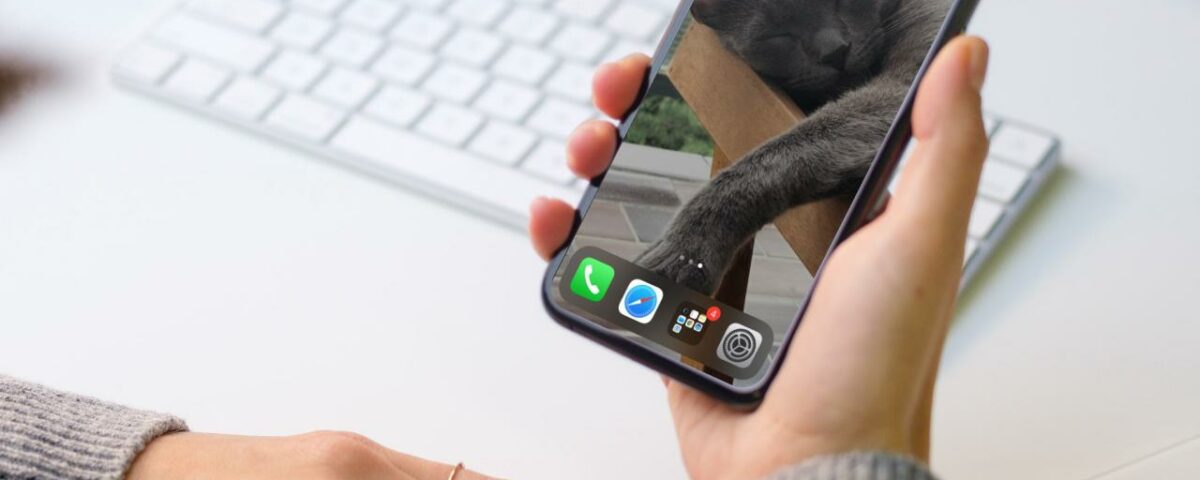
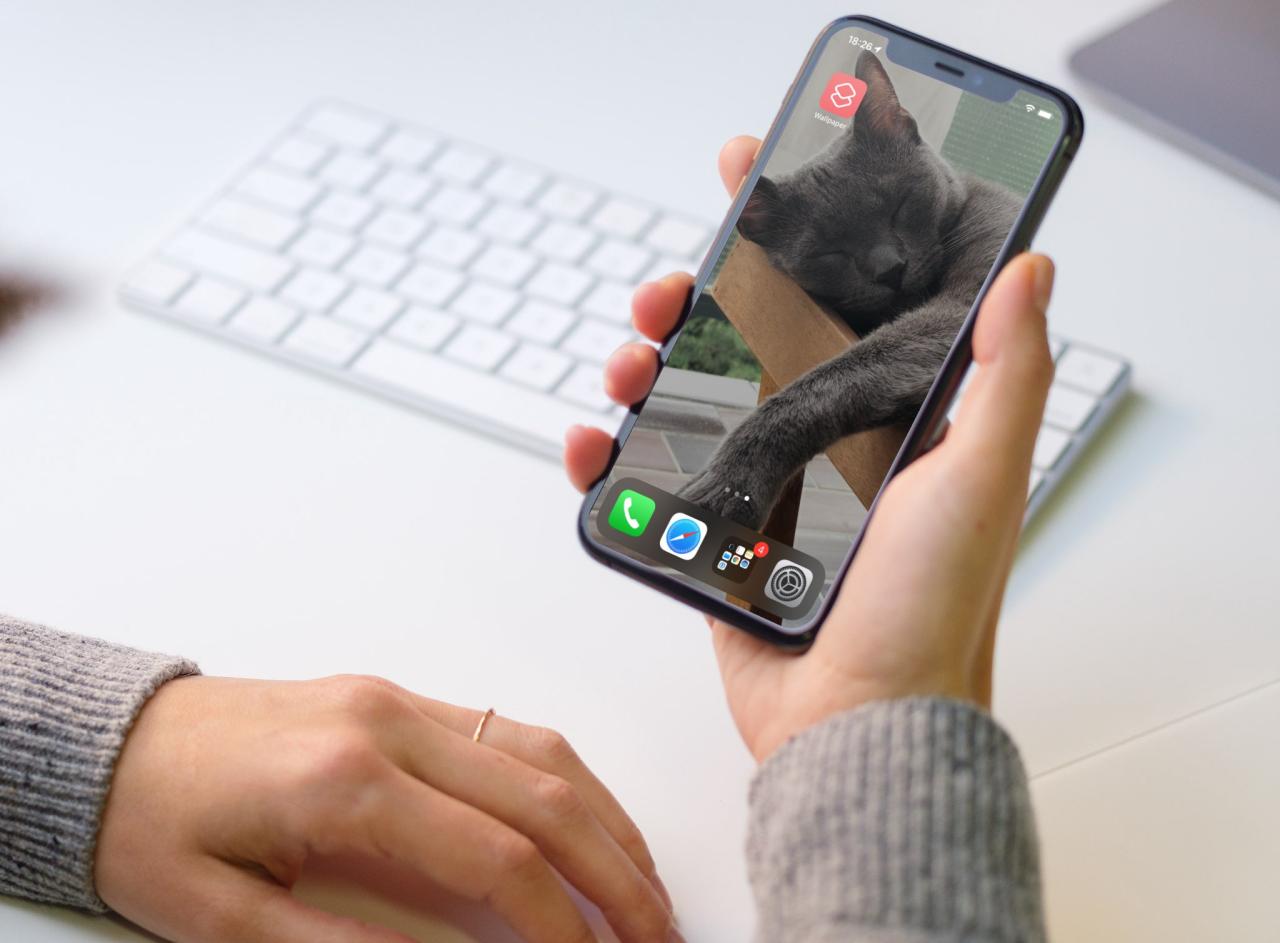
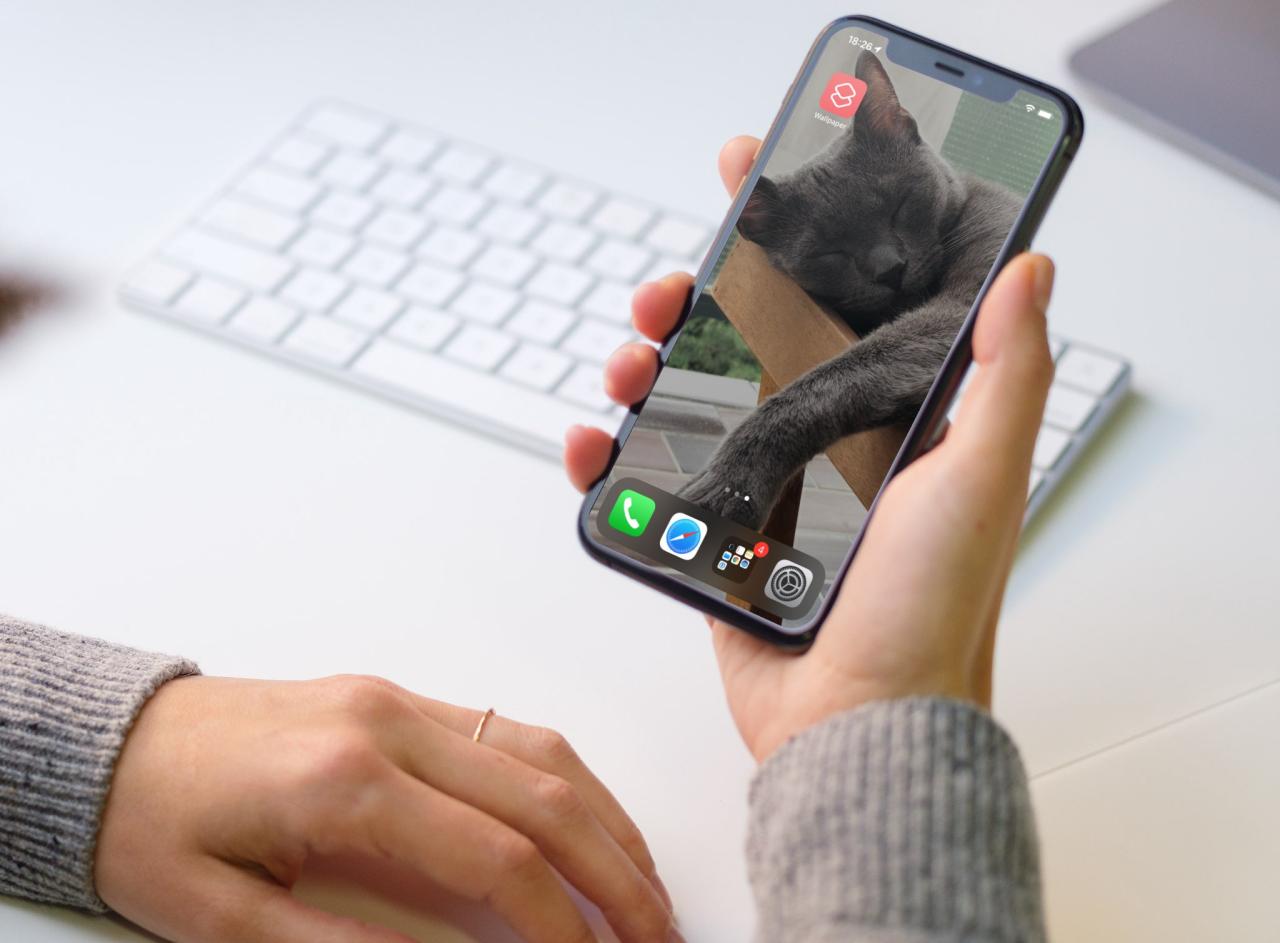
Para cambiar los fondos de pantalla de bloqueo y de la pantalla de inicio en su iPhone o iPad, es necesario usar la aplicación Configuración. ¿No sería genial si pudieras cambiar tu fondo de pantalla automáticamente, con un solo toque? Con la automatización de fondos de pantalla que ahora está disponible en iOS 17.3 y iPadOS 14.3, puedes hacer precisamente eso. En este tutorial, le mostraremos cómo usar un flujo de trabajo personalizado en la aplicación Accesos directos de Apple para automatizar el cambio de fondo de pantalla con un solo toque en el ícono de la pantalla de inicio.
Este tutorial paso a paso le enseñará cómo utilizar un sencillo script de terceros que aprovecha una nueva función de automatización de fondos de pantalla en la aplicación Accesos directos de Apple. Esto le permitirá cambiar el fondo de pantalla de su iPhone o iPad simplemente tocando un icono en su pantalla de inicio. Si su dispositivo no usa iOS 17.3+, el acceso directo no hará nada. iOS y iPadOS 14.3 se están probando actualmente con los desarrolladores y se lanzarán públicamente a finales de este año.
Este tutorial se basa en un tutorial en video de Technical Beardo .
Cómo cambiar el fondo de pantalla del iPhone automáticamente
Antes de que pueda tener un ícono en su pantalla de inicio para cambiar su fondo de pantalla, deberá realizar las siguientes acciones en este orden en particular:
- Permitir accesos directos no confiables
- Crea un álbum de Fotos personalizado con tus fondos de pantalla
- Importe nuestro acceso directo personalizado a la aplicación Accesos directos
- Dar permiso al atajo para acceder a Fotos
- Agregue el acceso directo a su pantalla de inicio
Hagámoslo.
Permitir accesos directos no confiables
Debido a que estamos usando una secuencia de comandos de terceros para la aplicación Accesos directos en lugar de una propia de Apple, primero debemos permitir accesos directos que no sean de confianza en su dispositivo.
- Abra la aplicación Configuración en su iPhone o iPad.
- Elija «Accesos directos» de la lista raíz.
- Deslice el interruptor junto a «Permitir accesos directos no confiables» a la posición APAGADO.
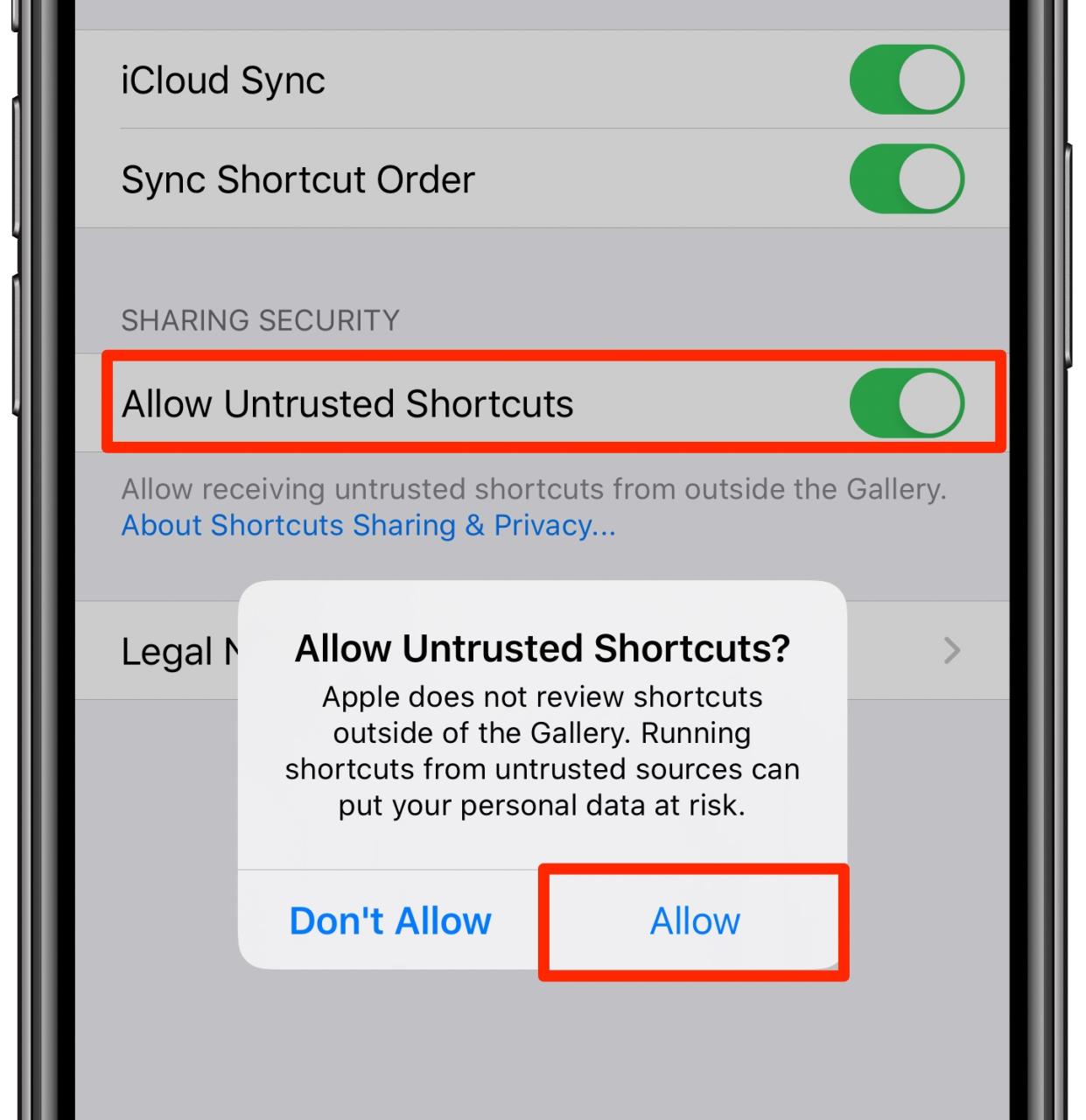
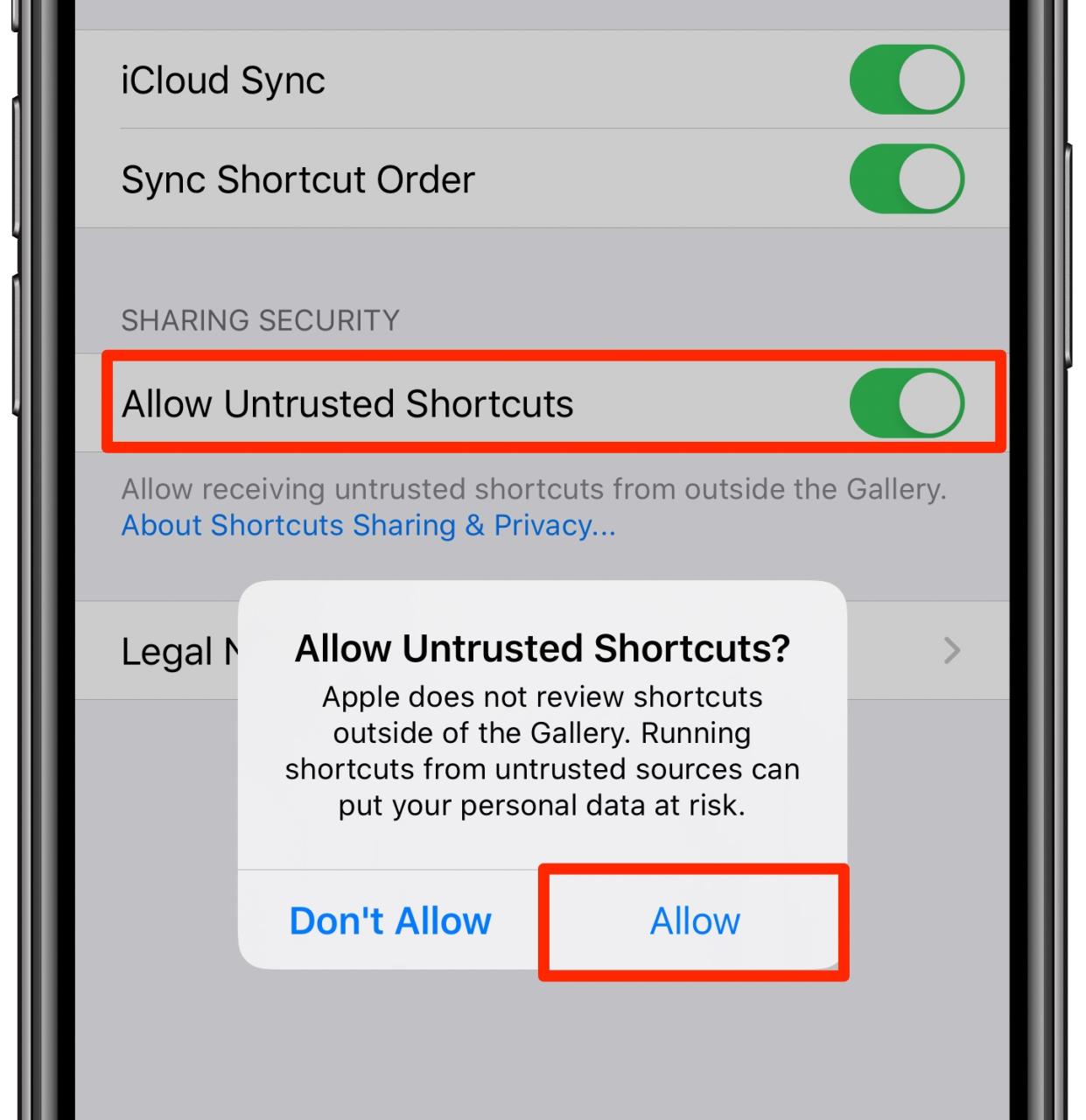
Ahora la aplicación Accesos directos le permitirá importar scripts de terceros.
Agregar fondos de pantalla a un álbum de Fotos
Nuestro atajo personalizado espera encontrar imágenes de fondo de pantalla en un álbum personalizado que vamos a crear en la aplicación Stock Photos de Apple.
- Abre Fotos en tu iPhone o iPad.
- Toque «Biblioteca» en la parte inferior.
- Pulse el botón «Seleccionar».
- Toque todas las imágenes que desee usar como fondos de pantalla.
- Presione el ícono Compartir, luego elija «Agregar al álbum» y seleccione su álbum «Fondo de pantalla» en Fotos.


Ahora debería tener un álbum nuevo en Fotos, llamado Fondo de pantalla, que contiene todas las imágenes que desea usar para rotar el fondo de pantalla en nuestro acceso directo personalizado.
Importar el acceso directo
Con la aplicación Accesos directos configurada para aceptar accesos directos que no son de confianza y nuestro álbum de fondos de pantalla listo en Fotos, ahora importaremos nuestro acceso directo personalizado que hace toda la magia.
- Abra el navegador Safari en su iPhone o iPad.
- Usando Safari, navegue a este enlace .
- Toque el botón «Obtener acceso directo».
- Desplácese hacia abajo y presione la opción «Agregar acceso directo no confiable».
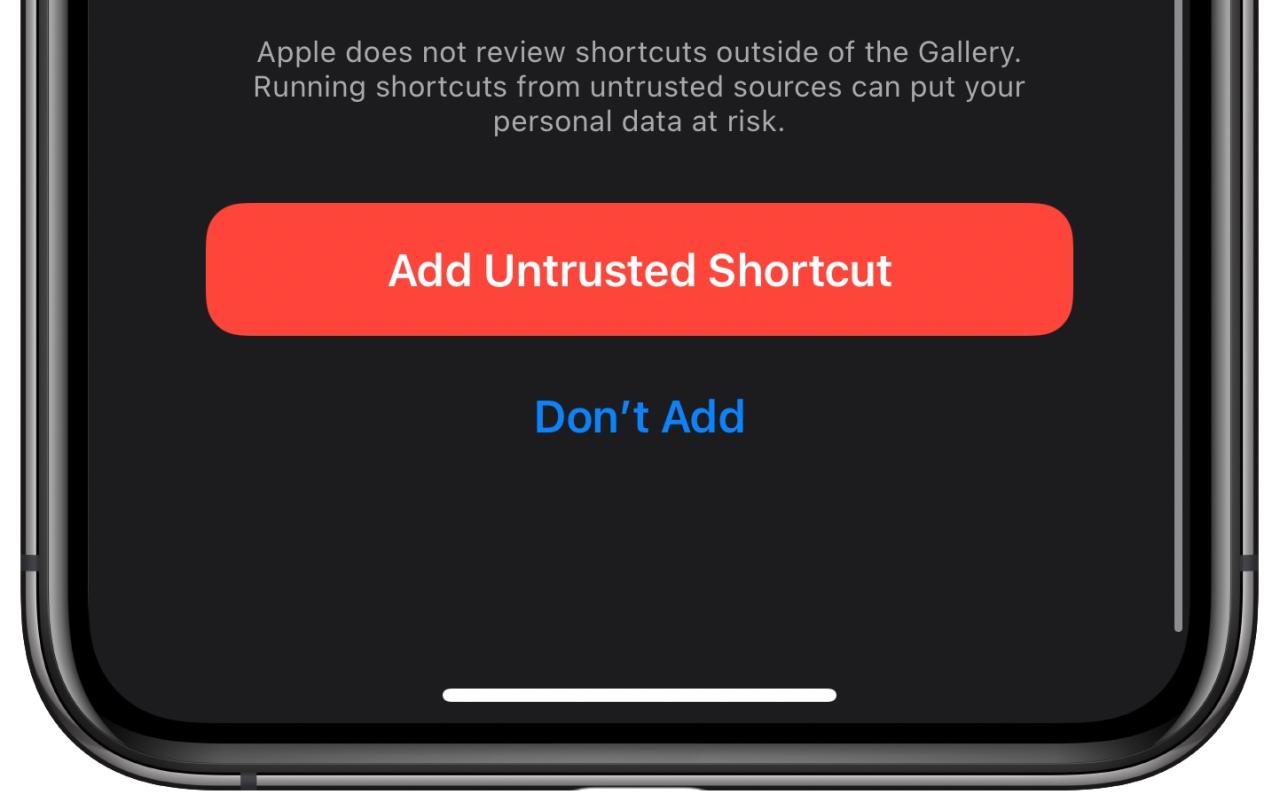
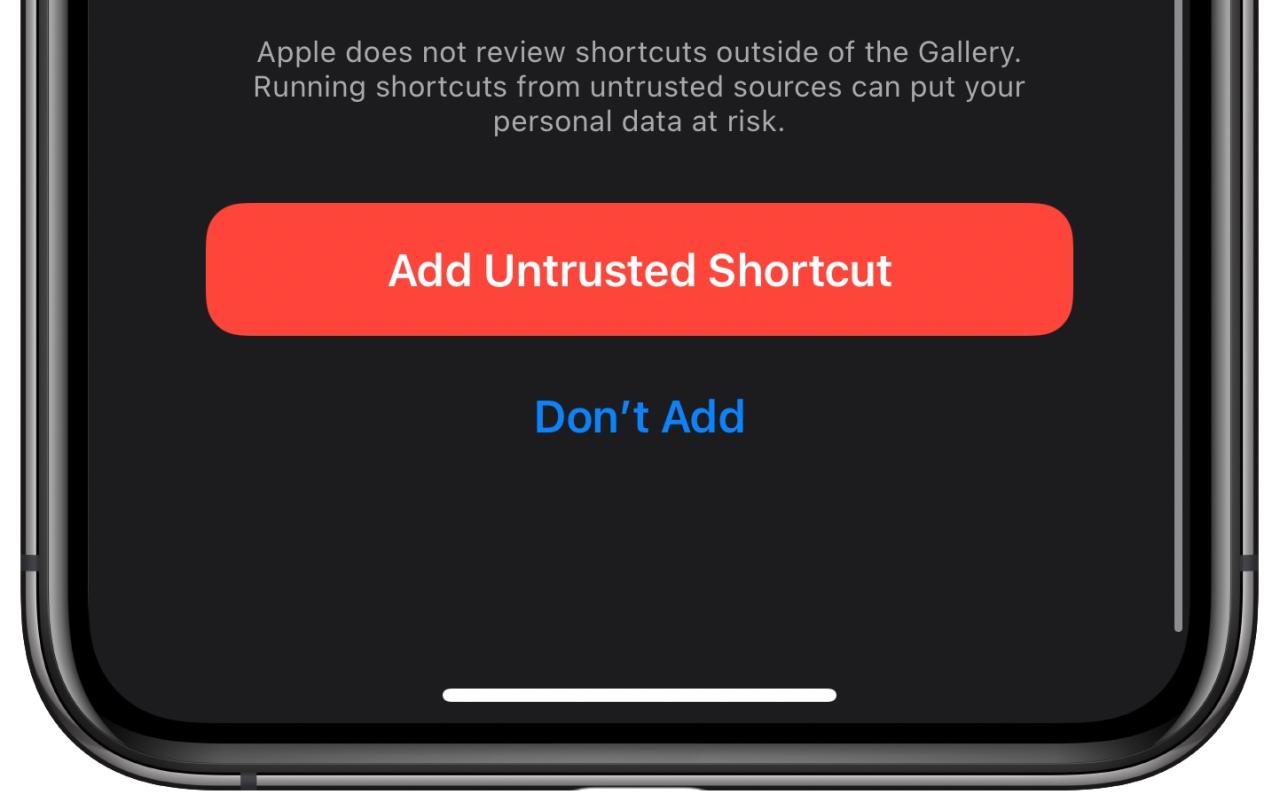
El acceso directo se importará a la sección Mis accesos directos de la aplicación Accesos directos.


Permiso para usar Fotos
Debido a que este es un acceso directo de terceros, necesita permiso para acceder a su biblioteca de Fotos.
- Abra la aplicación de acceso directo en su iPhone o iPad
- Toca «Mis accesos directos» en la parte inferior.
- En la sección «Mis accesos directos», toque tres puntos en la esquina superior derecha del acceso directo «Fondo de pantalla».
- Toque «Permitir acceso» en la parte inferior, justo debajo del mensaje «Este acceso directo no tiene acceso a sus fotos», luego presione Aceptar para confirmar la operación.
Nuestro script personalizado ahora puede acceder al contenido de Fotos.
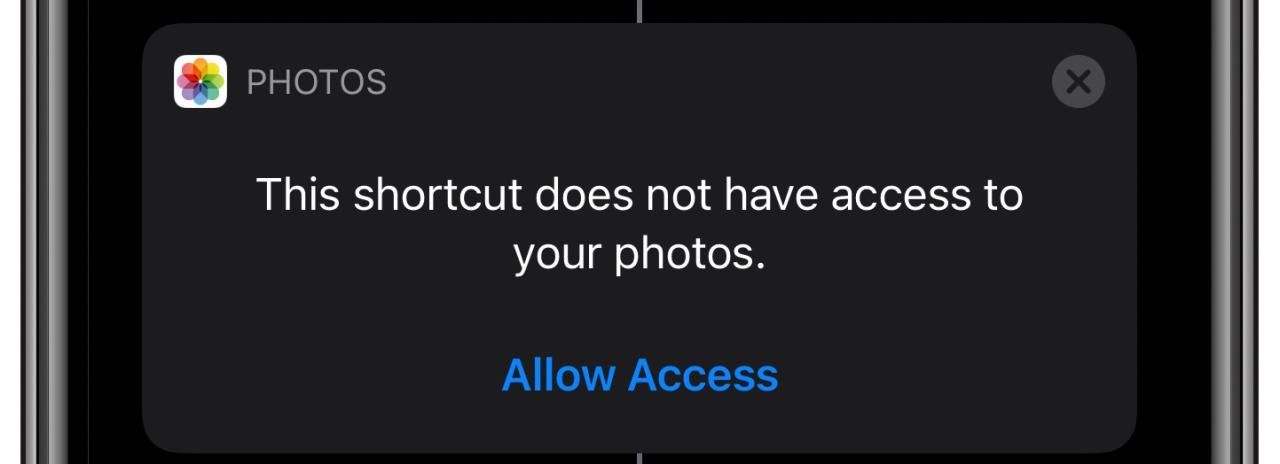
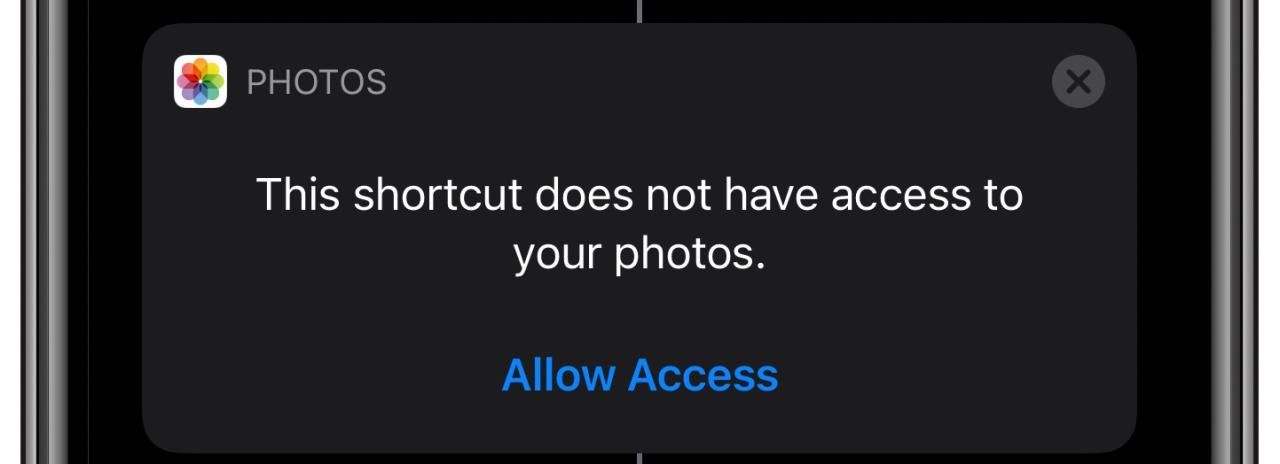
Si ve un mensaje en la parte inferior de la pantalla de detalles del acceso directo que dice que «esta acción no se pudo encontrar en esta versión de Accesos directos», junto con el botón «Actualizar accesos directos», está usando una versión de iOS o iPadOS anterior a 14.3 y este script no funcionará para usted.
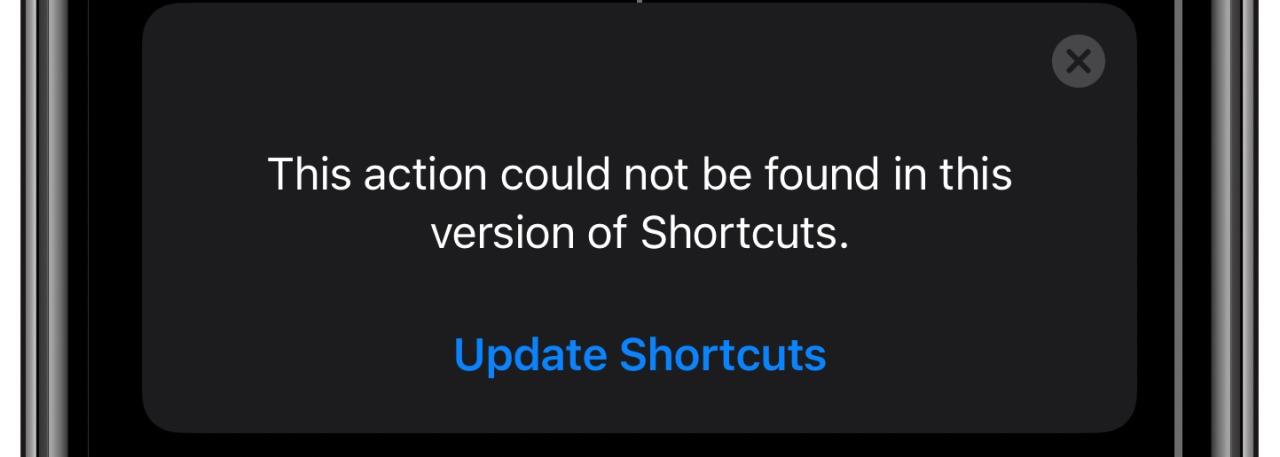
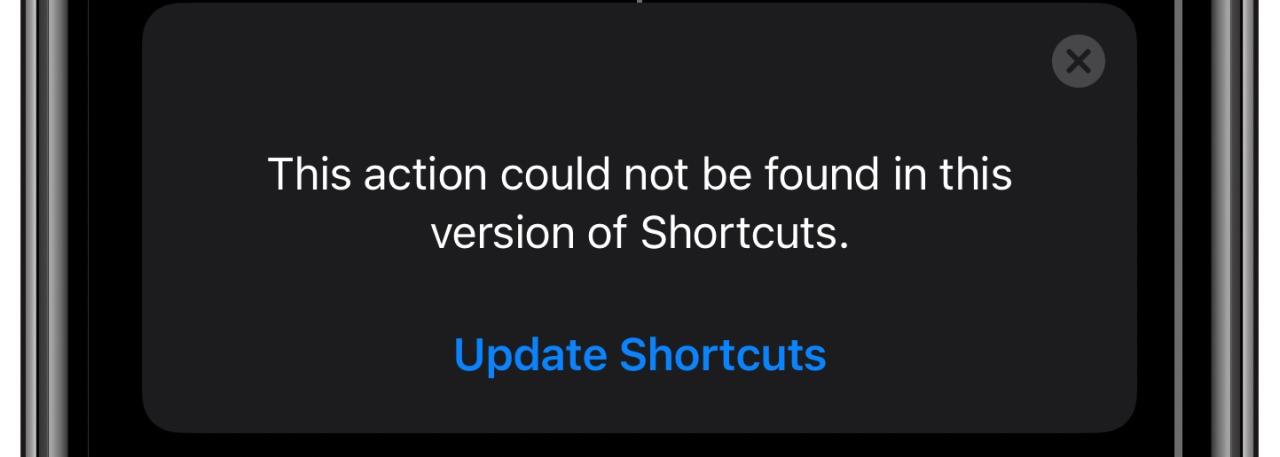
No se moleste en tocar la opción «Actualizar accesos directos» porque hacerlo simplemente lo llevará a la pantalla Actualización de software en Configuración. Si no tiene iOS 17.3 o iPadOS 14.3, deberá esperar hasta que Apple publique estas actualizaciones de software para consumo público.
Agregar el acceso directo a la pantalla de inicio
Por último, crearemos un ícono de pantalla de inicio para nuestro script de fondo de pantalla personalizado para que podamos ejecutarlo tocando el ícono en lugar de tener que navegar hasta él dentro de la aplicación Accesos directos.
- Abra la aplicación Atajos en su iPhone o iPad.
- Toque «Mis accesos directos» en la parte inferior.
- Toque y mantenga presionado el atajo de fondo de pantalla mejorado, luego elija «Compartir» en el menú emergente.
- Seleccione «Agregar a la pantalla de inicio».
Personalice el ícono y el nombre de la pantalla de inicio del acceso directo, luego toque «Agregar».
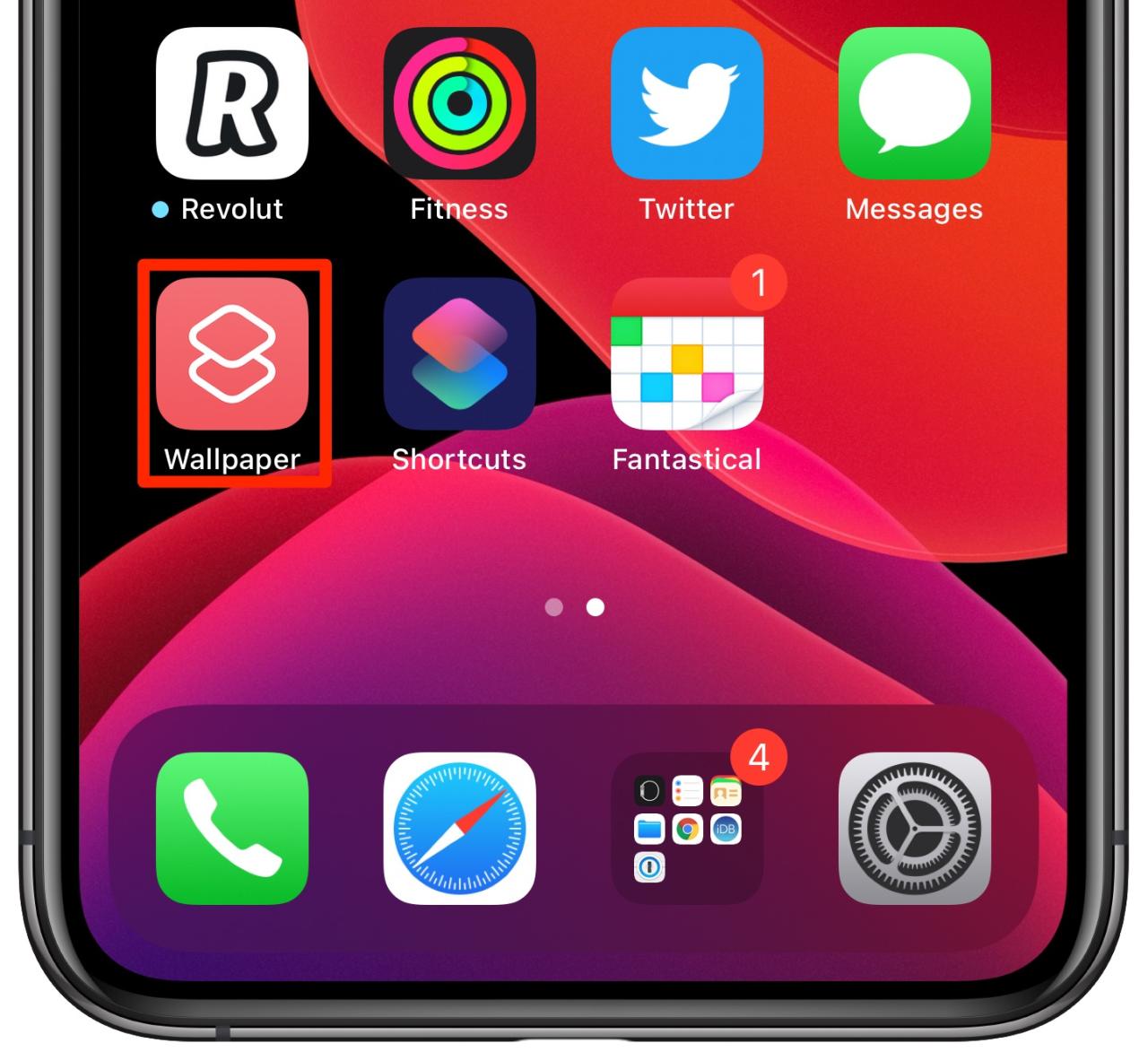
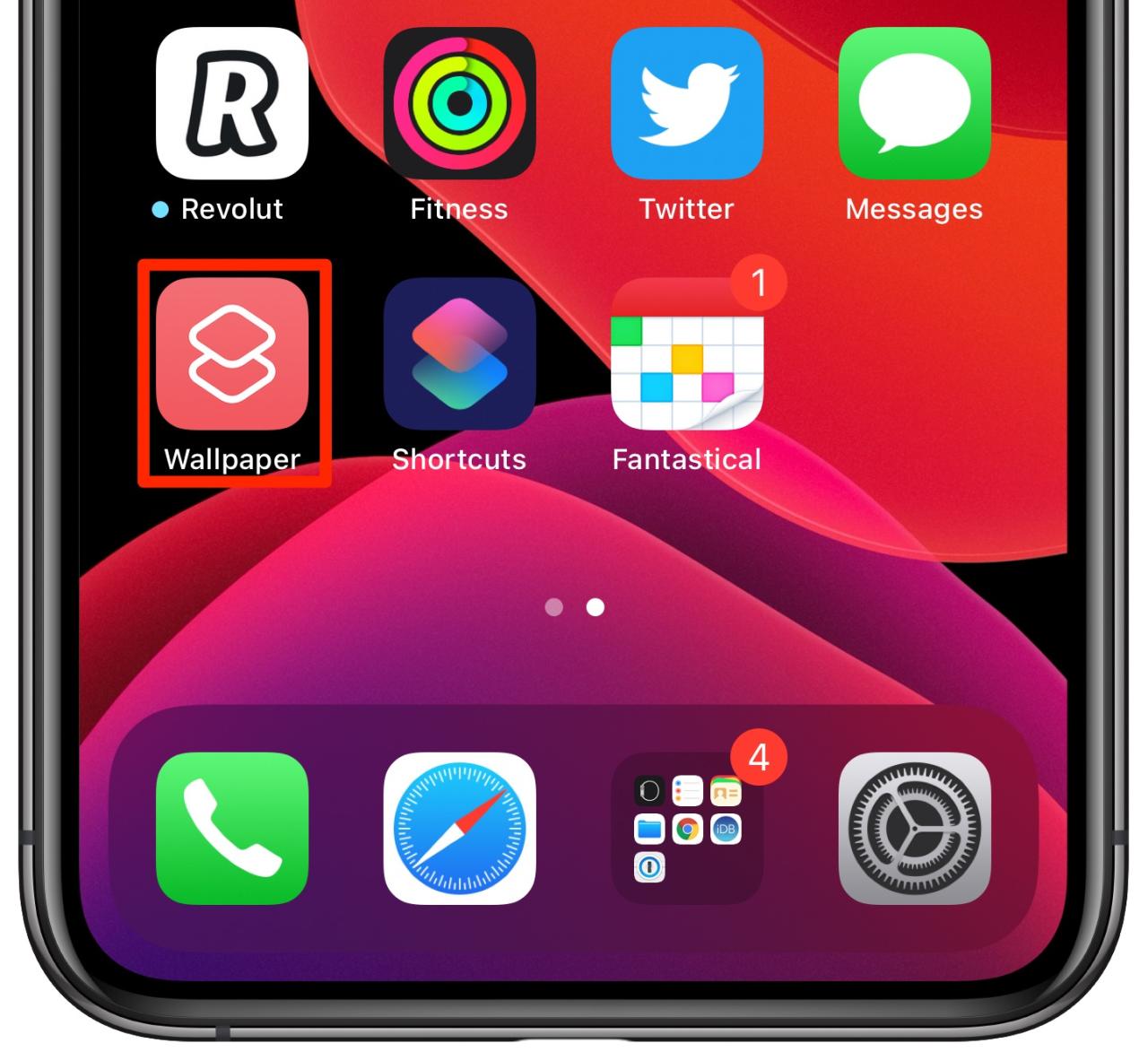
Ahora ha creado un icono de pantalla de inicio para su acceso directo de fondo de pantalla.
Usa el atajo
Con todo configurado y listo para funcionar, ahora podemos usar este atajo. Gracias al icono de la pantalla de inicio del atajo y los cambios que Apple ha realizado en la aplicación Atajos en iOS y iPadOS 14.3, nuestro atajo se ejecuta en silencio, sin mostrarte primero la aplicación Atajos.
Por lo tanto, ahora, cada vez que toque el ícono de fondo de pantalla en la pantalla de inicio de su iPhone o iPad, cambiará su fondo de pantalla usando las imágenes en su álbum de fondo de pantalla en Fotos. Esa también es una excelente manera de usar la colección de fondos de pantalla seleccionados de Teveotecno porque ahora simplemente puede agregar las imágenes que desee a ese álbum de fondos de pantalla en Fotos para que se incluyan en la rotación.
Anteriormente, tenía que ir a la sección dedicada Fondo de pantalla en Configuración y presionar la opción para elegir un nuevo fondo de pantalla, luego navegaba por su biblioteca de Fotos para encontrar la imagen correcta. Como se dará cuenta, nuestro script personalizado reemplaza este proceso de varios pasos y es mucho más elegante.







